Wenn Sie mit Webanwendungen arbeiten, in denen Sie in Excel-Dateien gespeicherte Daten brauchen, bietet sich die Umwandlung in XML an, da es sich dabei um eine Dokumentenauszeichnungssprache handelt. Zwar gibt es mehrere Excel zu XML Konverter, die Sie zum Umwandeln heranziehen können, allerdings unterscheiden sie sich stark in ihren Funktionen und ihrer Benutzeroberfläche.
Teil 1. Die 5 besten XLS zu XML Konverter mit Anleitung
Auf der Suche nach Konvertern zum Umwandeln von Excel in XML stoßen Sie schnell auf mehrere Optionen, allesamt mit anderen Erfahrungen und Vorgehensweisen. Daher haben wir hier die 5 besten Excel zu XML Konverter für Sie aufgelistet, zusammen mit den entsprechenden Anleitungen. Schauen Sie sich die Funktionen und die Arbeitsabläufe an, um herauszufinden, welcher Konverter für Sie am besten geeignet zu sein scheint.
1. UPDF - Nr.1 Excel zu XML Konverter mit AI-Integration
UPDF ist ein PDF-Bearbeitungsprogramm mit umfangreichen Funktionen. Es kann Ihre Konvertierung von Excel- in XML-Dateien problemlos bewältigen und ist damit das beste Programm in dieser Kategorie. Nach der Konvertierung kann es die ursprüngliche Formatierung beibehalten. Und was am wichtigsten ist: Es unterstützt die Stapelkonvertierung.
Während einige andere Tools sich nur auf die XML-Konvertierung konzentrieren, können Sie mit UPDF Excel-Dateien bearbeiten, während Sie sie umwandeln. Laden Sie UPDF noch heute herunter, um diesen nützlichen PDF Konverter zu erhalten.
Windows • macOS • iOS • Android 100% sicher
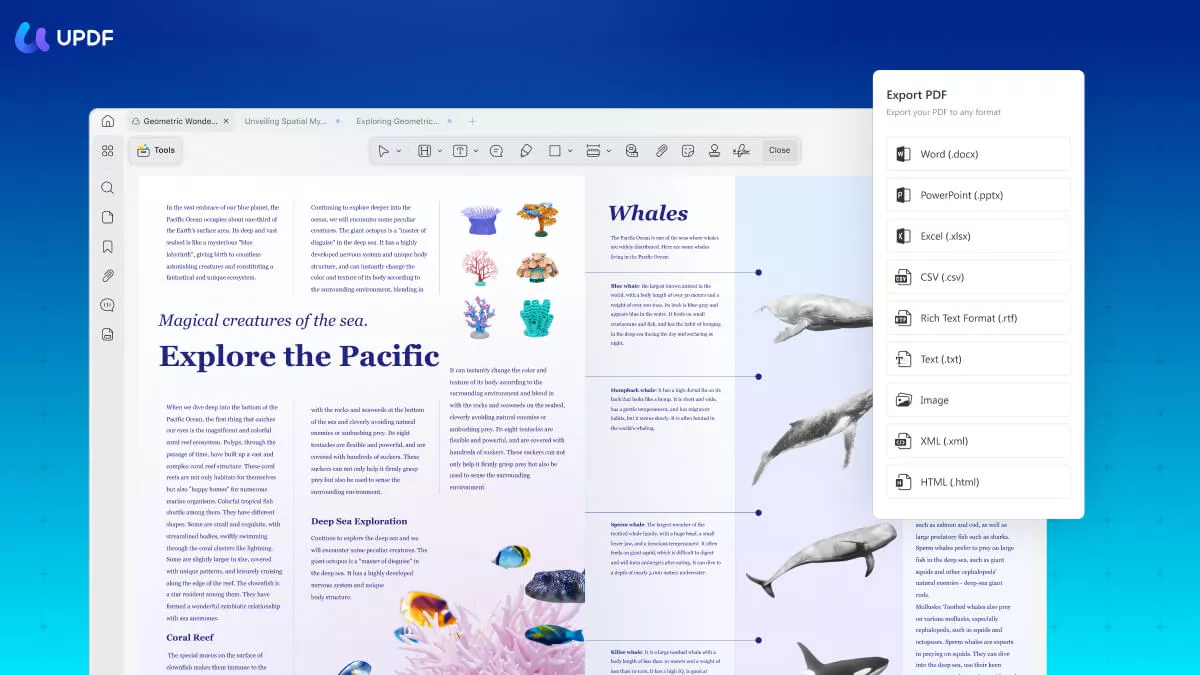
Da UPDF ein Komplettpaket ist, bietet es verschiedene Vorteile und Funktionen, die im Folgenden aufgeführt sind:
Top-Vorteile
- Schnelle Konvertierung
- Sofortige Umwandlung mit weniger Schritten
- Excel-Dateien in andere Formate als XML umwandeln
- Unterstützt Batch-Konvertierung
Top-Eigenschaften
- Konvertieren von Dateien in und aus gängigen Formaten
- Sie können Ihre Dateien in UPDF Cloud speichern
- Das Teilen von Dateien nach dem Umwandeln in PDF wird extrem einfach
- UPDF gewährleistet 99% Genauigkeit und Datenintegrität beim Umwandeln
- Weitere PDF-Bearbeitungsfunktionen wie das Bearbeiten von Texten, Bildern und Links, das Umwandeln von PDF in ein beliebiges Format, das Komprimieren von PDF, das Optimieren von PDF und vieles mehr.
Wie Sie Excel über UPDF nach XML exportieren
Das Umwandeln Ihrer Excel-Dateien in das XML-Dateiformat ist mit UPDF ganz einfach. Es reduziert die Schritte für die Konvertierung und bietet blitzschnelle Konvertierungsgeschwindigkeiten. Nachfolgend finden Sie eine detaillierte Anleitung zum Exportieren von Excel-Dateien ins XML-Format mit UPDF. Bevor Sie mit der Konvertierung beginnen, laden Sie UPDF noch schnell über die folgende Schaltfläche herunter:
Windows • macOS • iOS • Android 100% sicher
Schritt 1: Starten Sie UPDF und öffnen Sie die Excel-Datei darin.
Suchen Sie auf Ihrem Desktop das Symbol für das UPDF-Tool und doppelklicken Sie darauf. Alternativ können Sie auch im Windows-Menü über die Suchleiste nach „UPDF“ suchen. Wenn sich das UPDF-Tool öffnet, ziehen Sie die Excel-Datei hinein, und sie wird automatisch als PDF geöffnet. Andernfalls klicken Sie auf „Werkzeuge“ > „Andere“ > „PDF aus Excel“, um die Excel-Datei zu importieren.
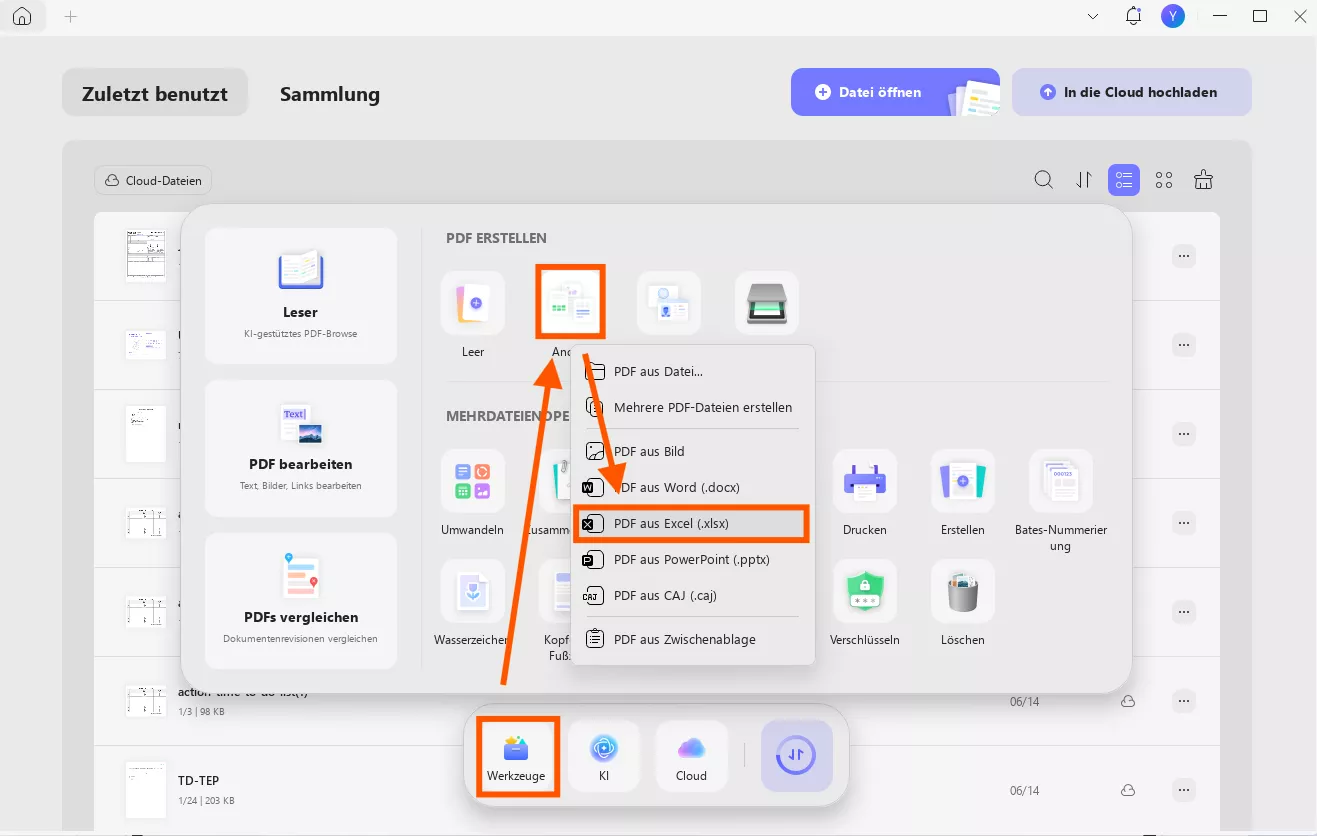
Schritt 2: Exportieren von Excel-Dateien in XML
Klicken Sie in den Werkzeuge auf „Mehr“ unter „PDF-Konverter“ und anschließend im Popup-Fenster auf die Dropdown-Schaltfläche „Ausgabeformat“. Sie sehen nun mehrere Optionen. Wählen Sie „XML“. Geben Sie alle technischen Details der Konvertierung ein und konvertieren Sie das Dokument anschließend mit „Anwenden“. UPDF speichert automatisch eine XML-Datei mit allen Daten der Excel-Datei.
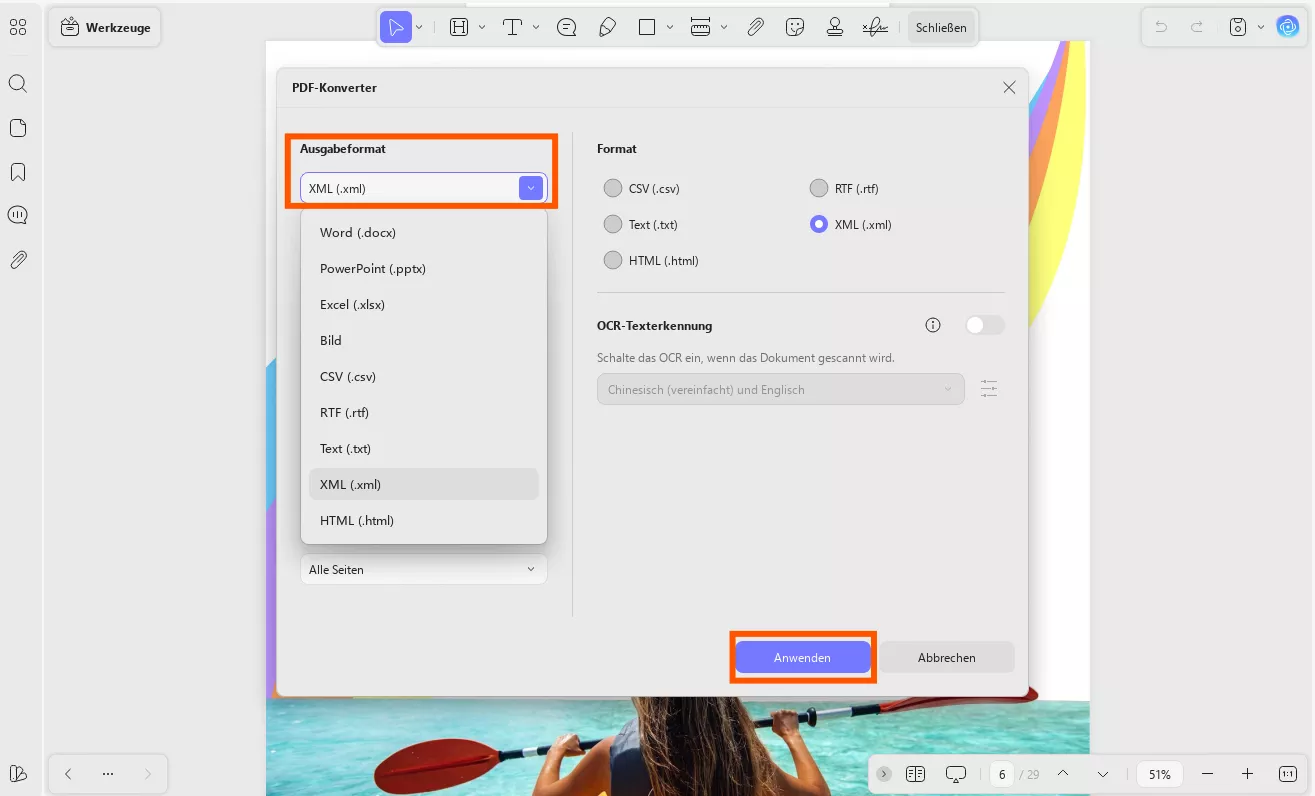
2. Zamzar - Bester Online Excel zu XML Konverter
Zamzar ist einer der zuverlässigsten Online-Konverter für Excel in XML. Er unterstützt die Konvertierung mehrerer Dateien, sodass Sie mit ihm auch Ihre Excel-Dateien in das XML-Format umwandeln können. Dank seiner umfassenden Sicherheit und Zuverlässigkeit können Sie es sorgenfrei nutzen. Darüber hinaus bietet es sogar eine Desktop-Version, falls Sie lieber nicht online arbeiten möchten.
Top-Vorteile
- Stapelkonvertierung verfügbar
- Einfaches Verfahren
- Funktioniert auf mehreren Geräten und Browsern
Top-Eigenschaften
- Konvertieren Sie Dateien direkt von Ihrem Desktop aus
- 100+ Formate verfügbar
- Dateikonvertierung mit einfacher API
Wie Sie mit Zamzar XLS in XML umwandeln?
Die Konvertierung mit Zamzar ist sehr schnell und einfach. Sie müssen nur 3 einfache Schritte ausführen, wie unten beschrieben:
Schritt 1: Gehen Sie auf die Zamzar Excel zu XML Konvertierung Website. Um Ihre Datei umzuwandeln, ziehen Sie sie per Drag-and-Drop auf die Browser-Seite. Alternativ klicken Sie auf die Schaltfläche „Dateien auswählen“, durchsuchen Ihren Computer und wählen die Datei aus, die Sie umwandeln möchten.

Schritt 2: Vergewissern Sie sich, dass das Dateiformat-Dropdown unter „2“ XML anzeigt. Sollte dies nicht der Fall sein, können Sie auf das Dropdown-Menü klicken und XML auswählen. Klicken Sie anschließend auf die Schaltfläche „Jetzt konvertieren“. Das Tool braucht einige Sekunden, um Ihre Datei umzuwandeln und steht dann zum Download bereit.

Schritt 3: Sobald die Konvertierung abgeschlossen ist, wird ein neuer Bildschirm angezeigt. Er zeigt Ihnen den Namen der Excel-Datei zusammen mit der XML-Erweiterung an. Das bedeutet, dass die Konvertierung erfolgreich war. Daneben befindet sich eine blaue Schaltfläche „Herunterladen“. Klicken Sie darauf, und Ihre in XML umgewandelte Datei wird auf Ihren PC heruntergeladen.

3. OnlineConvertFree
OnlineConvertFree ist ein kostenloser Excel-zu-XML-Konverter, mit dem Sie Dokumente, Filme, Audiodateien und Bilder in viele Formate umwandeln können, und zwar mit dem kostenlosen Online-Konverter OnlineConvertFree. Es werden mehr als 200 Dateitypen unterstützt. Zu den weiteren Funktionen von OnlineConvertFree gehören die Größenänderung von Bildern, die Komprimierung von Fotos und die Erstellung von animierten GIFs.
Top-Eigenschaften
- Einfache Umwandlung in drei Schritten
- High-End Cloud-Speicher
- Unterstützung einer Sorte von Konvertierungen
Wie Sie mit OnlineConvertFree eine XML-Datei aus Excel erstellen?
OnlineConvertFree ist ein benutzerfreundliches Tool mit einer minimalistischen Oberfläche und einer einfachen Konvertierungserfahrung. Es wandelt Ihre Excel-Dateien mit den folgenden Schritten schnell um.
Schritt 1: Gehen Sie auf die Website des OnlineConvertFree Excel in XML Konverters. Klicken Sie auf „Datei auswählen“, um eine beliebige Excel-Datei von Ihrem PC auszuwählen. Alternativ können Sie die Excel-Datei auf die Webseite ziehen und dort ablegen.

Schritt 2: Sobald das Hochladen der Datei abgeschlossen ist, wird ihr Name oben angezeigt. Vergewissern Sie sich, dass in der Dropdown-Schaltfläche neben dem Dateinamen XML steht. Ist dies nicht der Fall, klicken Sie auf die Dropdown-Schaltfläche, wählen Sie XML und klicken Sie unten auf die blaue Schaltfläche „Umwandeln“.

Schritt 3: Die Datei wird sofort umgewandelt und es erscheint eine blaue Schaltfläche „Download“. Klicken Sie darauf, um Ihre XML-Datei herunterzuladen.

4. TableConvert
TableConvert ist einer der effektivsten Konverter für Excel in XML. Mit ihm können Sie Tabellen in verschiedenen Formaten erstellen, ändern und umwandeln. Entwickler, Datenwissenschaftler und alle, die mit Tabellen arbeiten, können davon profitieren.
Top-Eigenschaften
- Dateien vor der Konvertierung bearbeiten
- Code komprimieren
- Zur Tabelle für die Umrechnung hinzufügen
Wie Sie mit TableConvert eine XML-Datei aus Excel erstellen?
TableConvert ist ein weiteres Tool, mit dem Sie nicht nur Dateien umwandeln, sondern auch die Tabellen und ihre Daten bearbeiten können, bevor sie in XML exportiert werden. Es hat eine einfache Benutzeroberfläche und die Konvertierung erfolgt in nur 2 Schritten:
Schritt 1: Gehen Sie auf die Website von TableConvert zur Konvertierung von Excel in XML. Klicken Sie im Abschnitt „Datenquelle“ auf die Schaltfläche „Datei laden“ und wählen Sie Ihre Excel-Datei aus. Sie haben auch die Möglichkeit, die Datei per Drag-Drop hierher zu ziehen.

Schritt 2: Sobald die Datei geladen ist, scrollen Sie nach unten zum Abschnitt „Tabellengenerator“, klicken Sie auf die Schaltfläche „Herunterladen“ und die XML-Datei wird sofort auf Ihren PC heruntergeladen.

5. Conversion tools
ConversionTools konvertiert Dateien online zwischen mehreren verschiedenen Dateiformaten. Als einer der Cloud-basierten Excel zu XML Konverter ist ConversionTools von jedem Ort mit einer Internetverbindung aus zugänglich und darüber hinaus ein starkes, zuverlässiges und sicheres Tool.
Top-Eigenschaften
- Drag-and-Drop Konvertierung verfügbar
- Passen Sie Ihre Ausgabe an
- Modernste Technologie bietet das beste Erlebnis
Wie Sie mit Conversiontools eine XML-Datei aus Excel erstellen?
Obwohl ConversionTools Ihnen eine umfassende Kontrolle über die XML-Konvertierung bietet, ist der Vorgang ganz einfach und umfasst nur die folgenden 3 Schritte:
Schritt 1: Gehen Sie auf die Website des Konverters ConversionTools Excel to XML. Klicken Sie auf die Schaltfläche „Durchsuchen“ neben Schritt 1 und öffnen Sie die Datei über das Suchfenster. Alternativ können Sie das Icon der Excel-Datei auf eine Webseite ziehen und dort ablegen.

Schritt 2: Legen Sie alle Einstellungen für die XML-Konvertierung aus Schritt 2 bis Schritt 8 fest und klicken Sie auf die Schaltfläche „Konvertierung ausführen“ neben Schritt 9.

Schritt 3: Warten Sie ein paar Sekunden, bevor Schritt 10 erscheint. Es wird eine Schaltfläche „Datei herunterladen“ angezeigt. Klicken Sie auf diese Schaltfläche, um Ihr umgewandeltes XML-Dokument herunterzuladen.

Teil 2. Welcher Excel zu XML Konverter ist der beste?
Die 5 besten Tools zum Umwandeln von Excel-Dateien in das XML-Dateiformat hätten wir damit behandelt. Da sie jedoch alle leicht unterschiedliche Funktionen, Bearbeitungsschritte und Effizienzen mitbringen, haben wir hier eine kurze Vergleichstabelle erstellt, damit Sie das beste Programm für Ihre Bedürfnisse wählen können.
| UPDF | Zamzar | OnlineConvertFree | TableConvert | Conversion tools | |
| Eigenschaften | 1. Konvertierungsunterstützung für mehrere Dateiformate 2. UPDF Cloud für effizientes Dokumentenmanagement 3. Mühelose Online-Teilung und Zusammenarbeit 4. Erweiterte PDF-Bearbeitungsfunktionen wie Umwandeln, Organisieren, Schützen, Komprimieren, etc. | 1. Konvertieren Sie Dateien direkt von Ihrem Desktop aus. 2. 100+ Formate sind verfügbar 3. Dateikonvertierung mit einfacher API | 1. Einfache Konvertierung in drei Schritten 2. Hochwertiger Cloud-Speicher 3. Unterstützt eine Vielzahl von Programmen. | 1. Bearbeiten Sie die Dateien vor der Konvertierung. 2. Komprimieren Sie den Code 3. Fügen Sie ihn der Tabelle für die Konvertierung hinzu. | 1. Konvertierung per Drag-and-Drop möglich 2. Passen Sie Ihre Ausgabe an 3. Modernste Technologie bietet ein tolles Erlebnis. |
| Unterstützte Plattformen | Windows, iOS, Android und Mac | Webbasierte Online-Tools | Online-Tools | Webbasiertes Online-Tool, Windows, Linux, Mac. | Webbasiertes Online-Tool |
| Geschwindigkeit | Sofortige Umwandlung. Null Wartezeit. | 10 Sekunden bis 5 Minuten, je nach Dateigröße und Netzwerk. | 5 Sekunden bis 5 Minuten, je nach Dateigröße und Netzwerk. | 8 Sekunden bis 5 Minuten, je nach Dateigröße und Netzwerk. | 9 Sekunden bis 5 Minuten, je nach Dateigröße und Netzwerk. |
| Schwierigkeiten bei der Verwendung | Intuitive Benutzeroberfläche, die Sie nicht lernen müssen. | Einfach zu benutzen | Bequem und schnell | Mit der Funktion „Kopieren und Einfügen“ können Sie ganz einfach umwandeln | Etwas verwirrend für Erstnutzer |
| Sicherheit | Hochgradig sicher | Sicher | Erweiterte SSL-Verschlüsselung | Es werden keine Daten gespeichert, so dass alles sicher bleibt. | TLS- und HTTPS-Verschlüsselung |
Wenn wir die Funktionen, die Nutzungserfahrung, den Datenschutz, die Sicherheit, die Effizienz und vor allem die Plattformunterstützung dieser Tools betrachten, hat UPDF die Nase klar vorn. Es ist ein Komplettpaket, das nicht nur Funktionen zur Konvertierung von Excel-Dateien in XML bietet, sondern auch viele andere Funktionen. Ein weiteres großes Plus ist seine Sicherheit.
Da es nicht als Online-Tool verfügbar ist, können Sie Ihre Dateien getrost verwenden, denn bei der Offline-Nutzung bleibt alles auf Ihrem Computer. Wenn Sie also eine hohe Effizienz bei der Arbeit mit Dokumenten wünschen, sollten Sie sich für UPDF entscheiden. Treten Sie mit UPDF Pro in die Riege der PDF-Profis ein. Upgraden Sie jetzt und erleben Sie die Leistung!
Windows • macOS • iOS • Android 100% sicher
Fazit
Hoffentlich haben Sie mithilfe dieses Artikels das beste Tool zum Umwandeln von Excel in XML auswählen können. Die 5 Optionen, die wir in diesem Artikel besprochen haben, bekommen diese Aufgabe allesamt effektiv erledigt – doch wenn Sie sich das umfassendste Tool wünschen, ist UPDF eindeutig die beste Wahl. Es bietet eine komplette Suite von PDF-Tools, die Sie für verschiedene Zwecke verwenden können. Mit einer benutzerfreundlichen Oberfläche und einem erstaunlichen Funktionsumfang bringt es Ihre Arbeit mit PDFs auf die nächste Stufe. Wenn Sie objektivere Bewertungen zu UPDF 2.0 sehen möchten, klicken Sie einfach auf den Link oder schauen Sie sich das Video unten an, um weitere Meinungen zu erhalten!
 UPDF
UPDF
 UPDF für Windows
UPDF für Windows UPDF für Mac
UPDF für Mac UPDF für iPhone/iPad
UPDF für iPhone/iPad UPDF für Android
UPDF für Android UPDF AI Online
UPDF AI Online UPDF Sign
UPDF Sign PDF bearbeiten
PDF bearbeiten PDF kommentieren
PDF kommentieren PDF erstellen
PDF erstellen PDF-Formular
PDF-Formular Links bearbeiten
Links bearbeiten PDF konvertieren
PDF konvertieren OCR
OCR PDF in Word
PDF in Word PDF in Bild
PDF in Bild PDF in Excel
PDF in Excel PDF organisieren
PDF organisieren PDFs zusammenführen
PDFs zusammenführen PDF teilen
PDF teilen PDF zuschneiden
PDF zuschneiden PDF drehen
PDF drehen PDF schützen
PDF schützen PDF signieren
PDF signieren PDF schwärzen
PDF schwärzen PDF bereinigen
PDF bereinigen Sicherheit entfernen
Sicherheit entfernen PDF lesen
PDF lesen UPDF Cloud
UPDF Cloud PDF komprimieren
PDF komprimieren PDF drucken
PDF drucken Stapelverarbeitung
Stapelverarbeitung Über UPDF AI
Über UPDF AI UPDF AI Lösungen
UPDF AI Lösungen KI-Benutzerhandbuch
KI-Benutzerhandbuch FAQ zu UPDF AI
FAQ zu UPDF AI PDF zusammenfassen
PDF zusammenfassen PDF übersetzen
PDF übersetzen Chatten mit PDF
Chatten mit PDF Chatten mit AI
Chatten mit AI Chatten mit Bild
Chatten mit Bild PDF zu Mindmap
PDF zu Mindmap PDF erklären
PDF erklären Wissenschaftliche Forschung
Wissenschaftliche Forschung Papersuche
Papersuche KI-Korrektor
KI-Korrektor KI-Schreiber
KI-Schreiber KI-Hausaufgabenhelfer
KI-Hausaufgabenhelfer KI-Quiz-Generator
KI-Quiz-Generator KI-Mathelöser
KI-Mathelöser PDF in Word
PDF in Word PDF in Excel
PDF in Excel PDF in PowerPoint
PDF in PowerPoint Tutorials
Tutorials UPDF Tipps
UPDF Tipps FAQs
FAQs UPDF Bewertungen
UPDF Bewertungen Downloadcenter
Downloadcenter Blog
Blog Newsroom
Newsroom Technische Daten
Technische Daten Updates
Updates UPDF vs. Adobe Acrobat
UPDF vs. Adobe Acrobat UPDF vs. Foxit
UPDF vs. Foxit UPDF vs. PDF Expert
UPDF vs. PDF Expert










